对于大多数用户来说,从硬盘升级到固态硬盘是让旧电脑运行速度明显加快的最佳方法。尽管如此,当用户试图打开包含大量文件的特定文件夹时,即使是迅捷的固态硬盘有时也会停滞不前。如果你已经厌倦了处理这些减速问题,那么这里有一个简单的小窍门,可以让速度明显加快。
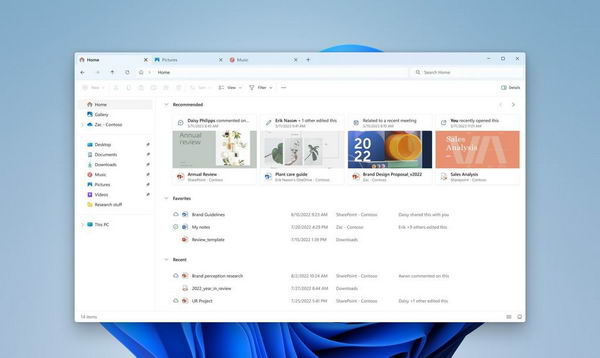
最新 Windows 版本的文件资源管理器有一个系统,会尝试检测你打开的每个文件夹中的文件类型,以优化特定选项,如默认视图。无论你的存储类型或速度如何,这种机制都会导致严重的性能问题。因此,强制 Windows 将每个文件夹 "视为" 包含杂项的文件夹,应该会让速度快很多。
遗憾的是,Windows 没有用户友好的选项来关闭文件类型解析,因此唯一的方法就是调整系统注册表。请记住,乱动注册表可能会导致系统崩溃,因此请自行承担风险,并随时备份重要数据。
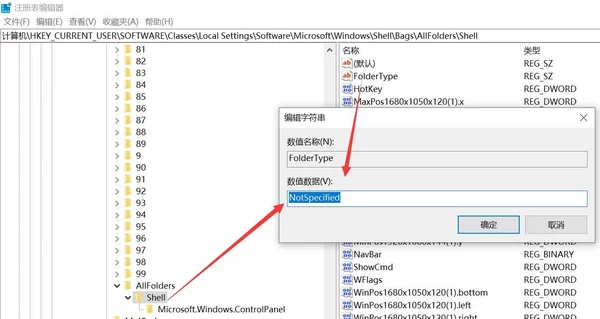
- 按 Win + R 键,输入 regedit 打开 Windows 注册表编辑器。
- 复制以下路径并粘贴到地址栏中:
计算机\HKEY_CURRENT_USER\Software\Classes\Local Settings\Software\Microsoft\Windows\Shell\Bags\AllFolders\Shell - 单击 "编辑">"新建">"字符串值",并将其命名为 FolderType。
- 双击 FolderType,将其值数据更改为 NotSpecified。
- 重新启动计算机。
此外,值得注意的是,你应该设定正确的期望值。只有当你经常处理包含大量文件的文件夹时,才可以这样做。否则,这个神奇的注册表调整很可能什么也改变不了。不过,你仍然可以尝试使用前段时间发现的一种相当奇特且非常规的方法来加快文件资源管理器的运行速度。



![[WIN] Total Commander v11.50 RC 4](https://www.pcsofter.com/wp-content/uploads/2023/08/2023080315293068.gif)











